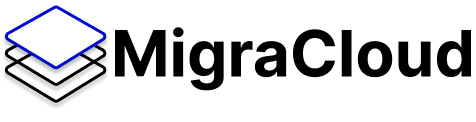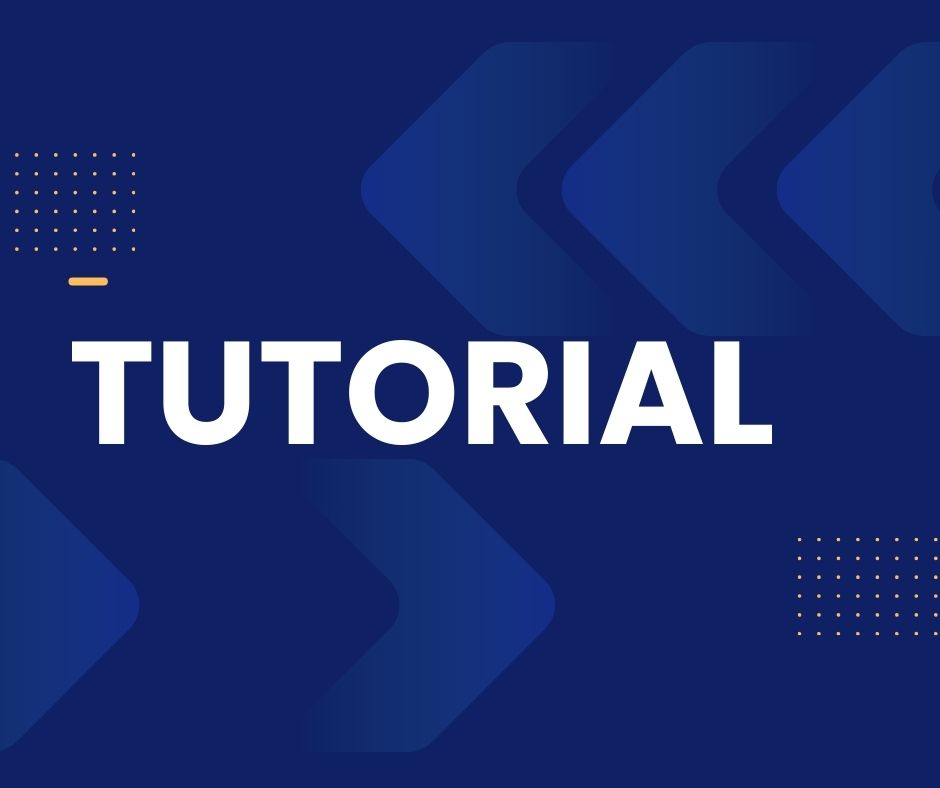Nesse tutorial simplificado, vamos ensinar como criar um site no WordPress com Elementor Grátis.
O Elementor é um plugin para WordPress que é conhecido como Page Builder (criador de páginas), ele é um dos plugins mais utilizados e intuitivo para a criação de sites.
O Elementor possui 2 versões:
Elementor FREE (versão gratuita)
Elementor PRO (possui recursos adicionais)
Para esse tutorial utilizaremos a versão do Elementor FREE que é distribuida de forma gratuita.
Ao optar por este plugin moderno e fácil de usar, você pode criar um site impressionante sem escrever uma única linha de código.
Conteúdo
Como instalar o Elementor no WordPress
Adicione seções, colunas e widgets
Como encontrar e instalar templates pré-moldados do Elementor
Pré-requisitos
Inicialmente você precisará ter o seu domínio/site hospedado em uma hospedagem de sites ou já possui uma hospedagem de sites na estrutura da MigraCloud.
- Possuir o WordPress instalado
- Acesso ao painel de administração do WordPress
Como instalar o Elementor no WordPress
Partimos do princípio de que você já tenha o WordPress instalado, afinal, só a partir dele se pode usar o Elementor. Sendo assim, o início do processo é bem simples: no painel de administração do WordPress, vá em “plugins” e “adicionar novo”.
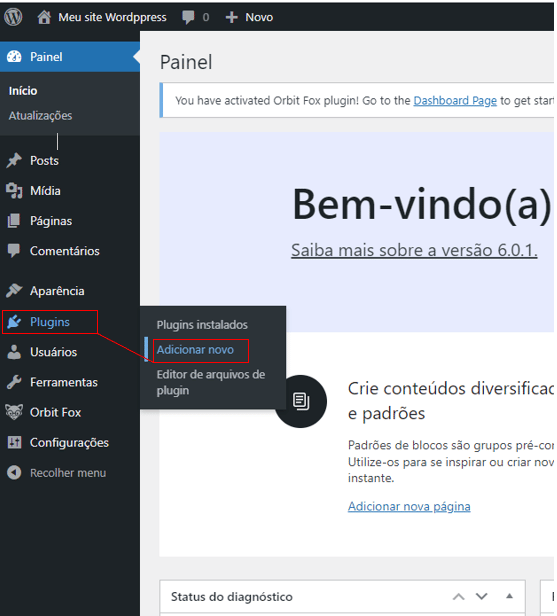
Na caixa de busca, você precisa digitar “Elementor” e, então, encontrará o plugin Elementor Page Builder, com a opção “Instalar agora”
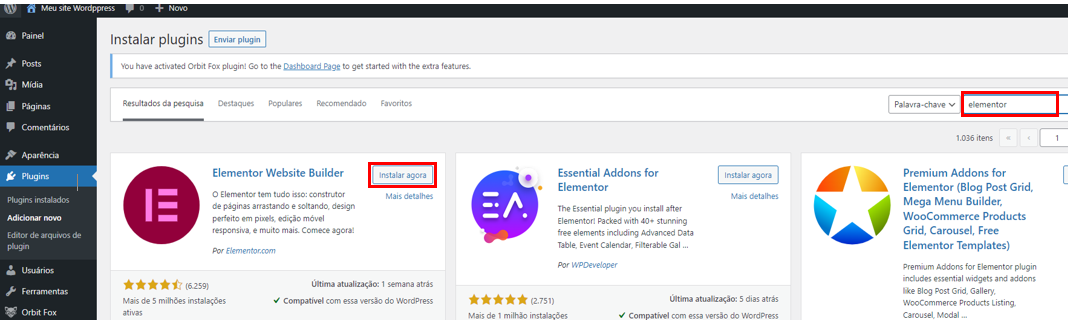
Após clicar na opção de instalação, basta selecionar a opção de ativação, que vem logo após o processo,
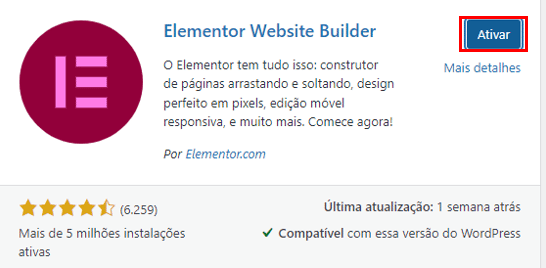
Com o plugin instalado, no seu dashboard, será possível ver o ícone do Elementor entre as últimas opções na lista. Quando visualizar, é sinal de que está tudo certo e você pode começar a trabalhar com as funcionalidades dele.
Criação de novas páginas
Para criar uma nova página ou postar no construtor de páginas do Elementor, navegue para páginas > Adicionar Nova
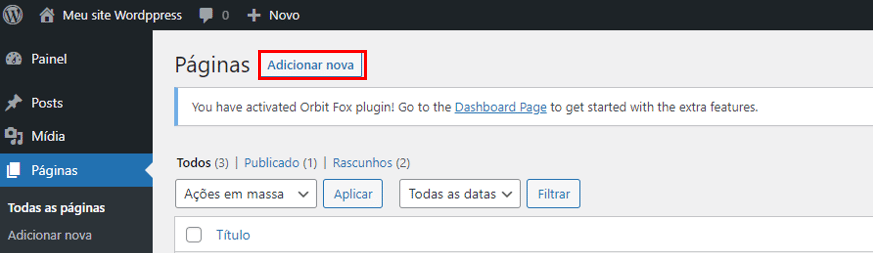
Você pode lançar o editor do Elementor clicando em Editar com Elementor
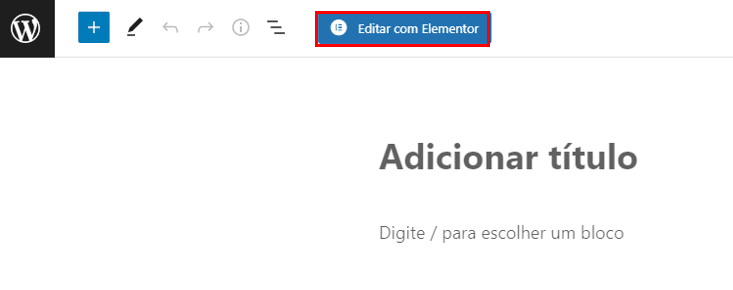
Alternativamente, você pode ter uma página existente que poderia se beneficiar de uma mudança de visual. Basta navegar até a página em questão e abri-la para edição neste cenário. Você pode então clicar no botão Editar com Elementor.
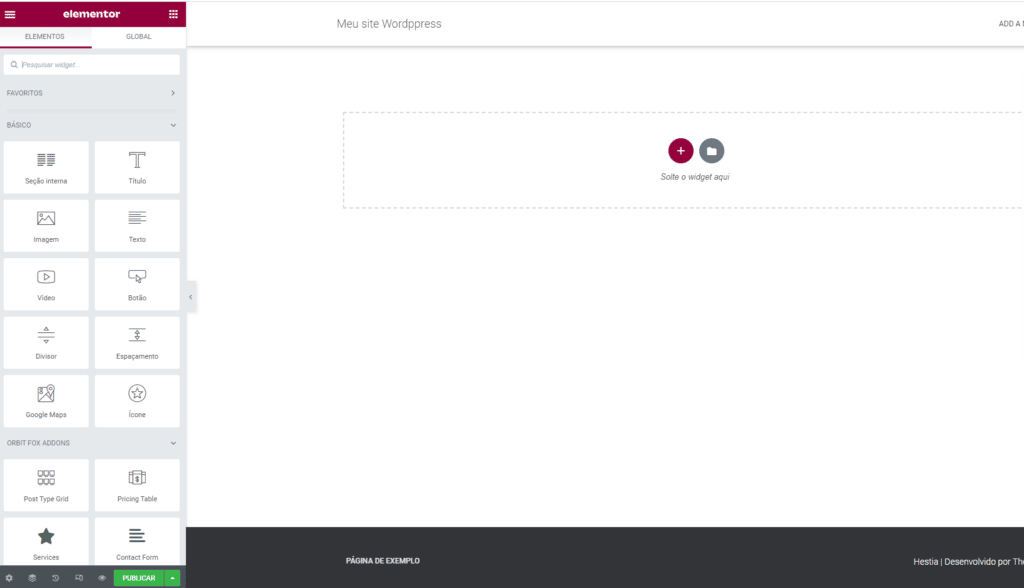
No lado esquerdo da tela, você verá a barra lateral do Elementor. Aqui você encontrará todos os elementos que você pode adicionar aos seus designs, tais como ícones, imagens, botões, textos e etc.
À direita está a tela de pré-visualização ao vivo, onde você pode criar o seu design. o Elementor irá se atualizar automaticamente para exibir suas mudanças em tempo real enquanto você faz suas edições.
Adicione seções, colunas e widgets
O editor do Elementor fornece acesso a três blocos principais de construção: Seções, Colunas e Widgets. Já abordamos os widgets prontos da Elementor, então vamos ver como você pode adicioná-los aos seus projetos.
Tipicamente, você começará criando uma Seção, clicando no ícone + dentro da tela principal. o Elementor irá então pedir que você O editor do Elementor fornece acesso a três blocos principais de construção: Seções, Colunas e Widgets. Já abordamos os widgets prontos da Elementor, então vamos ver como você pode adicioná-los aos seus projetos.
Tipicamente, você começará criando uma Seção, clicando no ícone + dentro da tela principal. o Elementor irá então pedir que você selecione sua estrutura
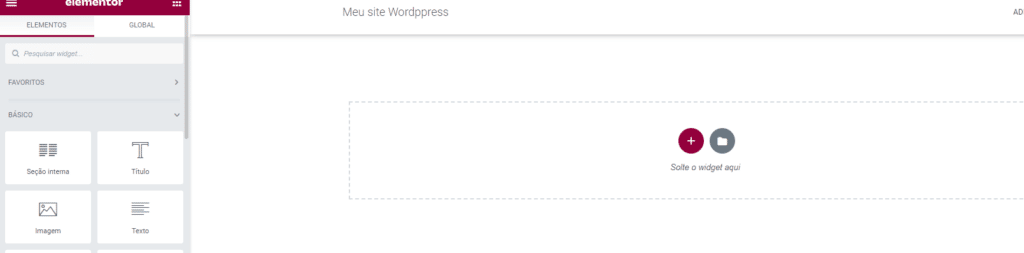
As opções de estrutura consistem em uma ou mais Colunas. Eventualmente, você irá colocar sua widget a dentro dessas Colunas. Elas desempenham um papel importante na criação de layouts mais organizados.
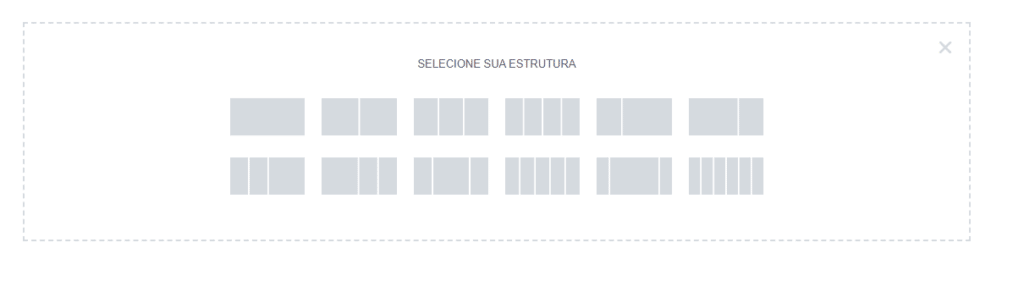
Em seguida, arraste o widget que deseja da barra lateral do Elementor, e solte-o nesta nova seção. Você pode então adicionar e estilizar o widget usando as configurações da barra lateral.
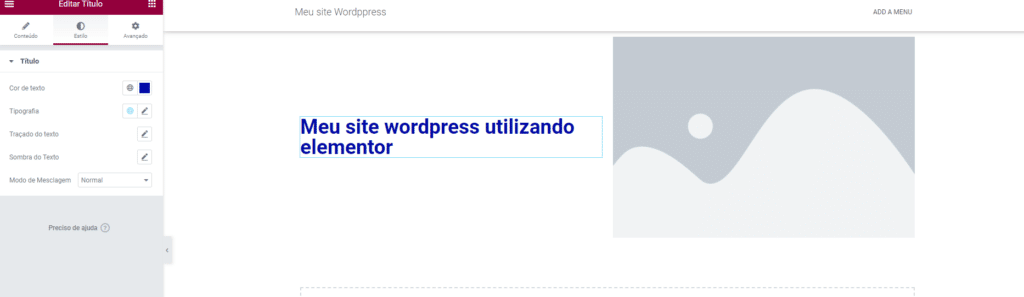
Como encontrar e instalar templates pré-moldados do Elementor
Para visualizar os modelos prontos do wordpress, clique no ícone de pasta no centro da tela.

O Elementor vai te redirecionar para uma área em que você pode escolher um dos templates oferecidos pelo plugin. Também é possível carregar alguns templates previamente baixados.

Depois de escolher seu template, a base do seu site estará pronta. Agora, basta explorar o Elementor para inserir ícones, imagens, botões e o que mais for conveniente ao seu projeto, sempre clicando e arrastando para posicionar onde preferir nas páginas.
Independentemente do seu projeto, o Elementor é uma escolha perfeita para construir sites em WordPress.
Como você viu ao longo deste conteúdo, todo o processo de como criar um site no WordPress com Elementor Grátis, desde a instalação até o uso de forma simplificada e objetiva.
A versão Pro são ainda mais completas e proporcionam uma experiência rica em elementos de personalização